全国学生资助管理信息系统操作手册
全国学生资助管理信息系统
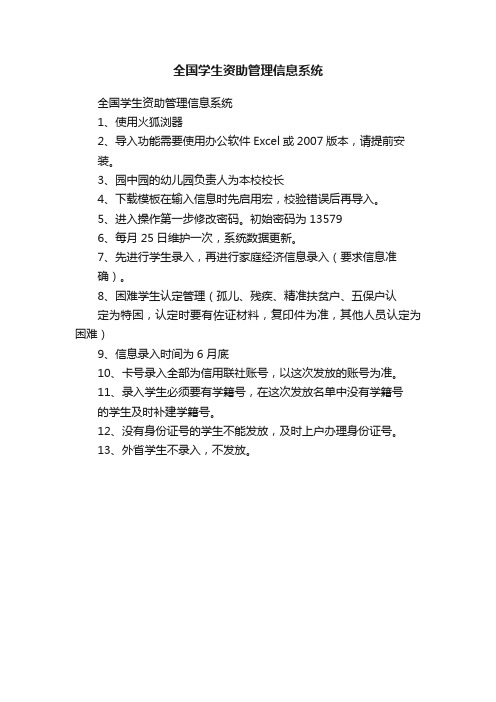
全国学生资助管理信息系统
全国学生资助管理信息系统
1、使用火狐浏器
2、导入功能需要使用办公软件Excel或2007版本,请提前安
装。
3、园中园的幼儿园负责人为本校校长
4、下载模板在输入信息时先启用宏,校验错误后再导入。
5、进入操作第一步修改密码。
初始密码为13579
6、每月25日维护一次,系统数据更新。
7、先进行学生录入,再进行家庭经济信息录入(要求信息准
确)。
8、困难学生认定管理(孤儿、残疾、精准扶贫户、五保户认
定为特困,认定时要有佐证材料,复印件为准,其他人员认定为困难)
9、信息录入时间为6月底
10、卡号录入全部为信用联社账号,以这次发放的账号为准。
11、录入学生必须要有学籍号,在这次发放名单中没有学籍号
的学生及时补建学籍号。
12、没有身份证号的学生不能发放,及时上户办理身份证号。
13、外省学生不录入,不发放。
全国学生资助管理信息系统操作手册

第2章系统概况
全国学生资助管理信息系统操作手册
说明
1.本手册只适用于全国学生资助管理信息系统-学前教育资助子系统用户使用。
2.学前教育资助子系统提供对FireFox、IE8、IE9浏览器客户端的支持。
3.文档中所有困难学生指的是有受助需求的家庭经济困难学生。
第一部分:系统介绍
第1章系统建设背景
党中央、国务院高度重视家庭经济困难学生资助工作。建立健全家庭经济困难学生资助政策体系,使家庭经济困难学生能够上得起学是落实科学发展观、构建社会主义和谐社会的重要举措;是实施科教兴国和人才强国战略,优化教育结构,促进教育公平和社会公正的有效手段;是切实履行公共财政职能,推进基本公共服务均等化的必然要求。
2.学校审核人员
通过系统查看学校资助业务工作进展情况;查看资助相关统计信息和个案信息;对资助业务进行相应的审核工作。可操作的功能如下:
(1)学生信息管理
在校学生信息查看
困难学生认定结果查看
(2)资助项目管理
国家资助->学前国家资助->资助名单审核
地方政府资助->其他资助业务->资助名单审核
学校资助->资助名单审核
第一步:学校操作人员登录系统,进入【学生信息管理->家庭经济信息录入】模块,录入学生家庭经济信息;
第二步:学校操作人员进入【学生信息管理->困难学生认定管理】模块,进行困难等级认定操作[];
全国学生资助管理信息系统录入操作说明

17、得到下图,说明填写合格,点保存(必须的);否则修改有问题的项目 (有问题的会黄色显示,或者点下面“错误信息”查看)
全国学生资助管理信息系统录入操作说 明
18、表格填写好后,打开浏览器,点击红框处,找到你刚保存的“……信息录入模板” 注意:要导入哪个班级请看清楚,如下图红线处
19、如导入成功,则大功告成,否则再重新导入;
全国学生资助管理信息系统录入操作说 明
通过以上几步设置,关闭表格,再次打开,就可以了。
全国学生资助管理信息系统录入操作说 明
此课件下载可自行编辑修改,供参考! 感谢你的支持,我们会努力做得更好!
全国学生资助管理信息系统录入操作说 明
20、如上面第16步点“开始检查”出现下面情况,请按下面设置
全国学生资助管理信息系统录入操作说 明
全国学生资助管理信息系统录入操作说 明
全国学生资助管理信息系统录入操作说 明
全国学生资助管理信息系统录入操作说 明
全国学生资助管理信息系统录入操作说 明
全国学生资助管理信息系统录入操作说 明
全国学生资助管理信息系统录入操作说 明
14、如下图,将之前下载的学生信息从“姓名至班级”复制粘贴过来,将 表格往右拉,后面的项目按要求填好,(请仔细看要求,勿调整表格格式, 一切按默认状态,以免返工)
全国学生资助管理信息系统录入操作说 明
15、将表格往右拉,下面填写供参考
16、点击“开始检查”
全国学生资助管理信息系统录入操作说 明
全国学生资助管理信息系统操作流程
注意: 1、用火狐浏览器 2、excel 2007(wps不可以,其他版本没测试) 3、请将本流程看完,能为您节省不少体力
下面以“中心小学”为例演示: 1、复制此网址: 2、打开火狐浏览器,在地址栏点右键“粘贴”,按回 车打开; 3、将出现下页内容,点“X”关闭;
全国学生资助管理信息系统录入操作说明
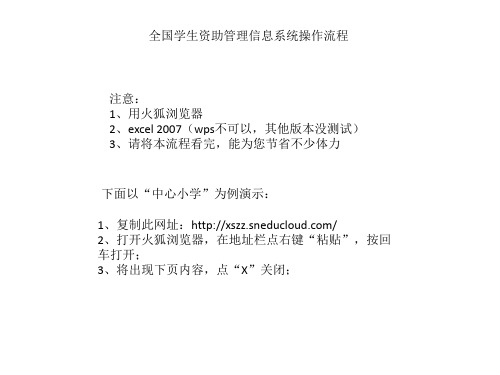
10、点红框处,点“选中结果导出”此时弹出对话框,输入“审核用户密码”
11、确定导出,将得到一个表格,用Excel2007打开,如下:
12、回到浏览器,依次点击如下: 13、点“下载模板”,将得到一个表格,用Excel2007打开
14、如下图,将之前下载的学生信息从“姓名至班级”复制粘贴过来,将 表格往右拉,后面的项目按要求填好,(请仔细看要求,勿调整表格格式,
13点下载模板将得到一个表格用excel2007打开14如下图将之前下载的学生信息从姓名至班级复制粘贴过来将表格往右拉后面的项目按要求填好请仔细看要求勿调整表格格式一切按默认状态以免返工15将表格往右拉下面填写供参考16点击开始检查1017得到下图说明填写合格点保存必须的
全国学生资助管理信息系统操作流程
注意: 1、用火狐浏览器 2、excel 2007(wps不可以,其他版本没测试) 3、请将本流程看完,能为您节省不少体力
下面以“中心小学”为例演示:
1、复制此网址:http://xszz.sneducBiblioteka / 2、打开火狐浏览器,在地址栏点右键“粘贴”,按回 车打开; 3、将出现下页内容,点“X”关闭;
19、如导入成功,则大功告成,否则再重新导入;
20、如上面第16步点“开始检查”出现下面情况,请按下面设置
通过以上几步设置,关闭表格,再次打开,就可以了。
一切按默认状态,以免返工)
15、将表格往右拉,下面填写供参考 16、点击“开始检查”
17、得到下图,说明填写合格,点保存(必须的);否则修改有问题的项目 (有问题的会黄色显示,或者点下面“错误信息”查看)
18、表格填写好后,打开浏览器,点击红框处,找到你刚保存的“……信息录入模板” 注意:要导入哪个班级请看清楚,如下图红线处
全国学生资助系统操作方法
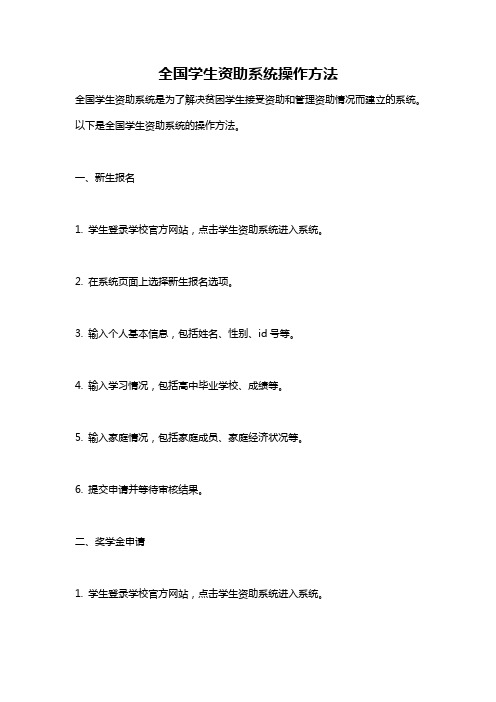
全国学生资助系统操作方法全国学生资助系统是为了解决贫困学生接受资助和管理资助情况而建立的系统。
以下是全国学生资助系统的操作方法。
一、新生报名1. 学生登录学校官方网站,点击学生资助系统进入系统。
2. 在系统页面上选择新生报名选项。
3. 输入个人基本信息,包括姓名、性别、id号等。
4. 输入学习情况,包括高中毕业学校、成绩等。
5. 输入家庭情况,包括家庭成员、家庭经济状况等。
6. 提交申请并等待审核结果。
二、奖学金申请1. 学生登录学校官方网站,点击学生资助系统进入系统。
2. 在系统页面上选择奖学金申请选项。
3. 选择奖学金类型,包括一等奖学金、二等奖学金等。
4. 输入个人学习情况,包括学习成绩、荣誉证书等。
5. 输入家庭经济状况,包括家庭收入、生活费用等。
6. 上传个人陈述材料,包括对奖学金的申请理由、个人成长经历等。
7. 提交申请并等待审核结果。
三、助学贷款申请1. 学生登录学校官方网站,点击学生资助系统进入系统。
2. 在系统页面上选择助学贷款申请选项。
3. 输入个人学习情况,包括学习成绩、学习计划等。
4. 输入家庭经济状况,包括家庭收入、生活费用等。
5. 上传个人陈述材料,包括对助学贷款的申请理由、个人成长经历等。
6. 提交申请并等待审核结果。
四、资助领取1. 学生登录学校官方网站,点击学生资助系统进入系统。
2. 在系统页面上选择资助领取选项。
3. 选择资助类型,包括奖学金、助学金等。
4. 输入领取信息,包括银行账户号码、开户行等。
5. 确认领取金额并提交申请。
6. 等待资助款项打入指定银行账户。
五、综合查询1. 学生登录学校官方网站,点击学生资助系统进入系统。
2. 在系统页面上选择综合查询选项。
3. 输入查询条件,包括学年、学籍号、id号等。
4. 选择查询类型,包括资助申请记录、资助领取记录等。
5. 点击查询按钮,系统会显示相应的查询结果。
总结:全国学生资助系统的操作方法主要包括新生报名、奖学金申请、助学贷款申请、资助领取和综合查询。
全国学生资助管理信息系统-义务教育子系统操作手册-地市级_v1.70
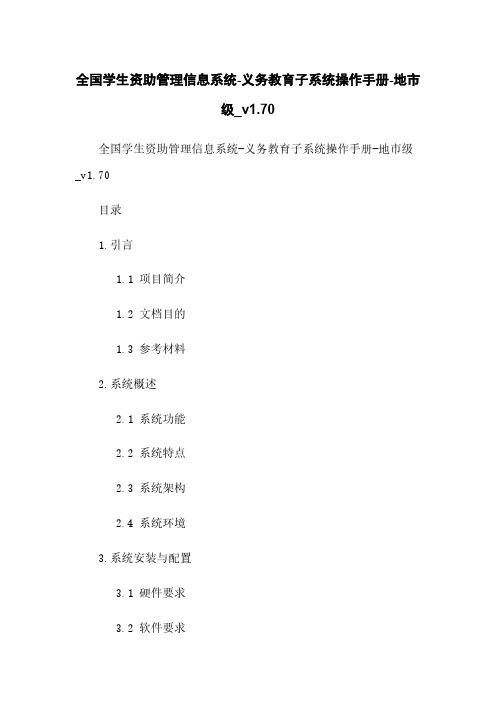
全国学生资助管理信息系统-义务教育子系统操作手册-地市级_v1.70全国学生资助管理信息系统-义务教育子系统操作手册-地市级_v1.70目录1.引言1.1 项目简介1.2 文档目的1.3 参考材料2.系统概述2.1 系统功能2.2 系统特点2.3 系统架构2.4 系统环境3.系统安装与配置3.1 硬件要求3.2 软件要求3.3 安装步骤①准备工作②安装数据库③安装应用程序④配置系统参数⑤测试系统4.系统登录与权限管理 4.1 登录系统4.2 用户权限4.3 角色管理4.4 用户管理4.5 密码重置5.学生信息管理5.1 学生档案管理①录入学生信息②修改学生信息③删除学生信息①录入家庭信息②修改家庭信息③删除家庭信息5.3 学校信息管理①录入学校信息②修改学校信息③删除学校信息6.资助项目管理6.1 制定资助项目①新增资助项目②修改资助项目③删除资助项目6.2 资助申请管理①学生资助申请提交②学校资助申请审核③审核结果通知①资助发放申请②资助发放审核③资助发放结果通知7.报表与导出7.1 学生信息报表7.2 资助项目报表7.3 审核情况报表7.4 资助发放报表8.系统维护与备份8.1 数据备份与还原8.2 系统日志查看8.3 系统维护9.常见问题解答9.1 常见错误码9.2 常见故障处理9.3 常见操作问题10.附件本文档涉及附件:1.安装程序2.数据库备份文件3.项目相关资料本文所涉及的法律名词及注释:1.学生资助:指根据国家教育政策以及相关法律法规,对家庭经济困难学生进行经济资助的活动。
2.学生档案:包括学生的个人信息、家庭情况、学校信息等相关资料的集合。
3.资助申请:学生或学生家长向相关机构提交的资助申请表,申请获得学生资助。
4.资助发放:经过审核通过的资助申请,发放相应的资金或物品给受助学生的行为。
全国学生资助管理信息系统操作手册
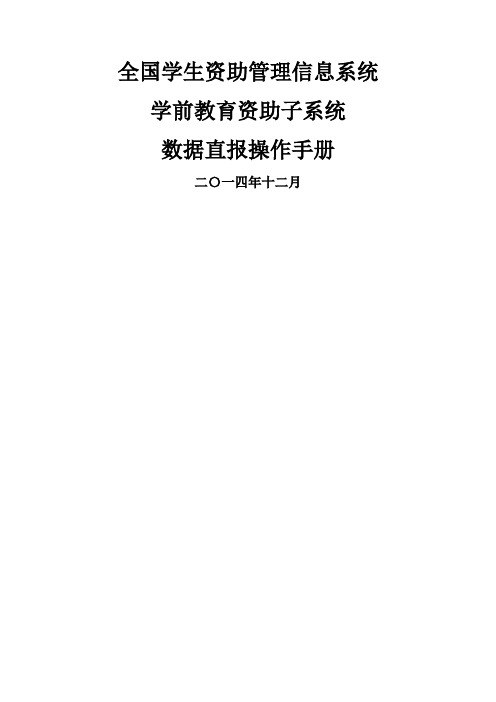
全国学生资助管理信息系统学前教育资助子系统数据直报操作手册二〇一四年十二月目录说明1.本手册只适用于全国学生资助管理信息系统-学前教育资助子系统用户使用。
2.学前教育资助子系统提供对FireFox、IE8、IE9浏览器客户端的支持。
3.文档中所有困难学生指的是有受助需求的家庭经济困难学生。
第一部分:操作总体说明第1章系统登录打开浏览器,访问“全国学生资助管理信息系统”登录页面,如下图所示:图1_1登录页面注:如果中央级用户发布了紧急公告,并设置了首页显示,那么打开登录页面时,会显示紧急公告信息,点击<上一条>和<下一条>按钮可以切换查看多条紧急通知信息。
如下图所示:图1_2紧急通知窗口输入用户名、密码及验证码,点击<登录>按钮进入系统,显示系统界面,页面右上方为系统主菜单,点击相应主菜单可以进入对应页面。
页面下方为首页展示区域,主要是办公区,展示“待办事项”、“通知公告”、“工作进展”等信息,登录后一般都默认显示系统首页。
注:如果登录后,首页柱状图不显示,则需要安装flashplayer 软件,请到Adobe官方网站:进行下载,点击右侧<立即安装>按钮,如下图所示:图1_3flash软件安装页面然后在页面下方,点击<运行>按钮,如下图所示:图1_4运行安装程序安装完成后,关闭浏览器,再重新打开浏览器,重新登录即可。
1.首页介绍(1)“待办事项”区域显示的信息为待审核的资助名单数量、待公示的名单数量及待发放的名单数量。
(2)“通知公告”区域显示的信息为【日常办公->通知公告】模块中最新维护的公告信息,如果点击右上方的<更多>按钮,弹出公告列表窗口。
(3)“工作进展”区域显示的信息为各项资助的名单审核情况统计图和资金发放情况统计图,统计范围为当前区县管辖的所有幼儿园。
将鼠标移动到柱状图,会显示所占百分比。
注:点击工作进展右侧的按钮,可以切换统计图。
点击图表名右侧的<查看进度表>按钮,弹出“工作进度查看”窗口。
全国学生资助管理信息系统-义务教育子系统操作手册-学校级_v1.70
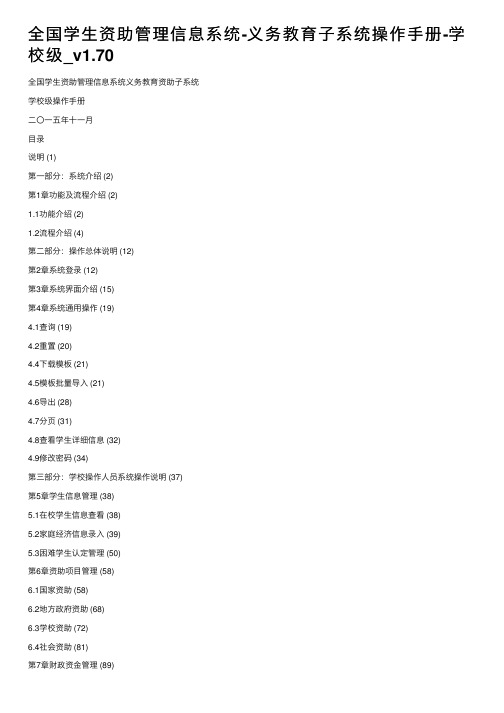
全国学⽣资助管理信息系统-义务教育⼦系统操作⼿册-学校级_v1.70全国学⽣资助管理信息系统义务教育资助⼦系统学校级操作⼿册⼆〇⼀五年⼗⼀⽉⽬录说明 (1)第⼀部分:系统介绍 (2)第1章功能及流程介绍 (2)1.1功能介绍 (2)1.2流程介绍 (4)第⼆部分:操作总体说明 (12)第2章系统登录 (12)第3章系统界⾯介绍 (15)第4章系统通⽤操作 (19)4.1查询 (19)4.2重置 (20)4.4下载模板 (21)4.5模板批量导⼊ (21)4.6导出 (28)4.7分页 (31)4.8查看学⽣详细信息 (32)4.9修改密码 (34)第三部分:学校操作⼈员系统操作说明 (37)第5章学⽣信息管理 (38)5.1在校学⽣信息查看 (38)5.2家庭经济信息录⼊ (39)5.3困难学⽣认定管理 (50)第6章资助项⽬管理 (58)6.1国家资助 (58)6.2地⽅政府资助 (68)6.3学校资助 (72)6.4社会资助 (81)第7章财政资⾦管理 (89)7.1国家资助 (89)第8章信息查询 (90)8.1在校⽣资助信息查询 (90)8.2毕业⽣资助信息查询 (91)第9章统计报表 (92)9.1常⽤报表 (92)第10章政策⽂件 (93)10.1政策⽂件管理 (93)第四部分:学校审核⼈员系统操作说明 (96)第11章学⽣信息管理 (96)11.1在校学⽣信息查看 (96)11.2困难学⽣认定结果查看 (97)第12章资助项⽬管理 (99)12.1国家资助 (99)12.2地⽅政府资助 (104)12.3学校资助 (106)12.4社会资助 (109)第13章财政资⾦管理 (112)13.1国家资助 (112)第14章信息查询 (113)14.1在校⽣资助信息查询 (113)14.2毕业⽣资助信息查询 (114)第15章统计报表 (116)15.1常⽤报表 (116)第16章政策⽂件 (117)16.1政策⽂件管理 (117)说明1.本⼿册只适⽤于全国学⽣资助管理信息系统-义务教育资助⼦系统⽤户使⽤。
- 1、下载文档前请自行甄别文档内容的完整性,平台不提供额外的编辑、内容补充、找答案等附加服务。
- 2、"仅部分预览"的文档,不可在线预览部分如存在完整性等问题,可反馈申请退款(可完整预览的文档不适用该条件!)。
- 3、如文档侵犯您的权益,请联系客服反馈,我们会尽快为您处理(人工客服工作时间:9:00-18:30)。
全国学生资助管理信息系统学前教育资助子系统数据直报操作手册二〇一四年十二月.目录说明1.本手册只适用于全国学生资助管理信息系统-学前教育资助子系统用户使用。
2.学前教育资助子系统提供对FireFox、IE8、IE9浏览器客户端的支持。
文档中所有困难学生指的是有受助需求的家庭经济困难学生。
3.第一部分:操作总体说明第1章系统登录打开浏览器,访问“全国学生资助管理信息系统”登录页面,如下图所示:图1_1登录页面注:如果中央级用户发布了紧急公告,并设置了首页显示,那么打开登录页面时,会显示紧急公告信息,点击<上一条>和<下一条>按钮可以切换查看多条紧急通知信息。
如下图所示:图1_2紧急通知窗口输入用户名、密码及验证码,点击<登录>按钮进入系统,显示系统界面,页面右上方为系统主菜单,点击相应主菜单可以进入对应页面。
.页面下方为首页展示区域,主要是办公区,展示“待办事项”、“通知公告”、“工作进展”等信息,登录后一般都默认显示系统首页。
注:如果登录后,首页柱状图不显示,则需要安装flashplayer软件,请到Adobe官方网站:进行下载,点击右侧<立即安装>按钮,如下图所示:图1_3flash软件安装页面然后在页面下方,点击<运行>按钮,如下图所示:图1_4运行安装程序安装完成后,关闭浏览器,再重新打开浏览器,重新登录即可。
1.首页介绍(1)“待办事项”区域显示的信息为待审核的资助名单数量、待公示的名单数量及待发放的名单数量。
(2)“通知公告”区域显示的信息为【日常办公->通知公告】模块中最新维护的公告信息,如果点击右上方的<更多>按钮,弹出公告列表窗口。
(3)“工作进展”区域显示的信息为各项资助的名单审核情况统计图和资金发放情况统计图,统计范围为当前区县管辖的所有幼儿园。
将鼠标移动到柱状图,会显示所占百分比。
注:点击工作进展右侧的按钮,可以切换统计图。
点击图表名右侧的<查看进度表>按钮,弹出“工作进度查看”窗口。
点击主菜单中的【资助业务管理】,主菜单变化为学段选择区域,下方显示操作一级菜单,如下图所示:图1_5“资助业务管理”主菜单对应页面第2章系统界面介绍为便于用户理解,本系统界面控件的定义和表示,将以图示和举例的形式来介绍,具体内容如下:1.一级菜单登录后系统页面上方显示的为一级菜单,如下图所示:图2_1一级菜单注:一级菜单表示方法:点击【学生信息管理】菜单。
2.子菜单点击某个一级菜单后,进入该菜单对应的功能页面,例如点击【学生信息管理】,显示如下图所示的页面,左侧即为子菜单。
图2_2子菜单注:子菜单表示方法:点击【学生信息管理->家庭经济信息录入】子菜单。
3.标签页点击某个子菜单后,右侧对应显示该菜单的功能页面,如下图,在此类页面可以进行具体的操作。
图2_3标签页标签页。
]家庭经济信息录入[注:标签页表示方法:进入.4.下拉框点击下拉框右侧按钮查看所有下拉选项,如下图所示:图2_4下拉框5.按钮点击相应按钮执行对应操作。
注:按钮表示方法:点击<查询>按钮。
6.对话框进行某些操作时,系统弹出的可供选择的提示框。
如下图所示:图2_5对话框7.提示信息执行完某些操作后,系统给予相应的提醒、明示和解释。
如下图所示:图2_6提示信息8.日期选择框类似于的输入框为日期选择框,有些可以手动输入,但需要满足“年(四位)-月(两位)-日(两位)”的格”;也可以点击右侧的按钮,在弹出的日式,例如“2014-01-01 期框中进行选择,如下图:日期选择框2_7图第3章系统通用操作查询几乎所有的功能界面上方都存在查询功能,查询条件为若干与该功能有关的信息项。
如下图所示:图3_1查询界面将查询条件设置完成后,点击<查询>按钮,下方列表显示对应查询结果,每页显示20行,右下角显示当前记录与总记录数。
如下图所示:图3_2查询结果页面如果已经选择了行政区划、学校、年级、班级,那么列表中的数据会根据选择的情况进行过滤。
注:查询条件的设置支持模糊查询,例如:需查询学生姓名为“张三”的学生信息,在“姓名”查询项后的输入框中填写“张”,可将所有姓名中包含“张”的学生信息查询出来。
重置此功能的作用是将当前页面或窗口中的信息置为首次打开页面或窗口的内容。
例如在查询栏中,如果设置了查询条件,如下图所示:图3_3设置查询条件如果此时点击<重置>按钮,则会清除设置的查询条件,恢复默认值,如下图:图3_4重置查询条件注:(1)新增页面的<重置>按钮会将页面所有内容重置成打开新增窗口时的信息。
(2)修改页面的<重置>按钮会将页面所有内容重置成修改前的信息。
第二部分:区县操作人员系统操作说明第4章统计报表数据直报管理学前教育幼儿资助综合报表本模块用于对学前教育资助政策的资助信息进行维护。
操作菜单:【统计报表->数据直报管理】,进入[数据直报管理]标签页,该标签页由两个页签组成,分别为[学前教育幼儿资助综合报表]和[学前资助财政资金落实情况汇总表],默认显示[学前教育幼儿资助综合报表]页签,如下图所示:图4_“学前教育幼儿资助综合报表”页签该模块包括“查询”、“重置”、“填报”、“修改”、“删除”、“查看明细”、“审核”、“汇总当前数据”、“提交”、“查看政府资助明细”以及“查看本级统计数据”功能,其中通用功能的详细章。
3操作请参照第1.填报点击<填报>按钮,弹出“本级直属学校信息填报”窗口,如下图所示:图4_“本级直属学校信息填报”窗口该窗口中填写的信息为当前区县下所有直属学校的相应统计信息。
“年份”默认为当前的年份,“学期”默认为当前的学期,也可通过下拉框修改“年份”和“学期”;窗口中按照不同资助业务划分不同区域,其中,窗口中所有涉及到“比例”及“人均”的部分都不用手动输入,会根据填写的信息自动计算,根据实际情况依次填写,如下图所示:图4_填写信息注:(1)窗口中带“*”的为必填项。
(2)如果内容填写有误,输入框会被标红,将鼠标移至标红的输入框时,会提示错误的具体原因,如下图所示:图4_错误信息提示(3)窗口中涉及“比例”及“人均”的部分会根据填写信息自动计算,具体计算公式如下:区域自动计算值公式家庭经济困难儿童总数(人幼儿园及在园人)家庭经济困难儿童占在÷在园幼儿总数(人数 ) (%) 园幼儿总数比例资助金额(元)) 元÷资助人数(人保教费 ) 人均资助金额(资助金额人均资助金额(元(元)伙食费 ) ÷资助人数(人)资助金额(元)÷资助人数(住宿费人) ) (人均资助金额元资助金额(元其他)÷资助人数() (人均资助金额元人)资助人数占总人数比例资助人数(人)÷在园幼儿总数(人) (%) 幼儿园资助)人(÷资助人数)元(资助金额)元(人均资助金额例如:“保教费”区域中,“人均资助金额(元)”为“保教费”区域中“资助金额(元)”除以“资助人数(人)”,其他各区域类同。
点击<保存>按钮,弹出“操作成功!”的提示信息,返回[学前教育幼儿资助综合报表]页签,可以看到刚才新增的信息显示在下方列表中。
2.修改在列表中选择需要修改的报表,勾选记录前的复选框,如下图所示:图4_选择报表点击<修改>按钮,弹出“本级直属学校信息修改”窗口,窗口中显示填报时填写的信息,如下图所示:图4_“本级直属学校信息修改”窗口注:如果选择状态是“已通过”的记录,会出现如下图提示信息:图4_提示信息修改相应内容(此处为举例说明,请在操作过程中根据实际情况进行修改),如下图所示:图4_修改相应内容点击<保存>按钮,弹出“操作成功!”的提示信息,关闭“本级直属学校信息修改”窗口,返回[学前教育幼儿资助综合报表]页签,可以看到刚才修改的信息显示在下方列表中。
.3.删除在列表中选择需要删除的报表,勾选记录前的复选框,如下图所示:图4_选择报表点击<删除>按钮,弹出确认信息,如下图所示:图4_删除确认提示确认后,弹出“操作成功!”的提示信息,报表被删除。
注:若删除的状态是“已通过”的数据,会出现提示信息,如下图所示:图4_提示信息4.查看明细在列表中选择需要查看的报表,勾选记录前的复选框,如下图所示:图4_选择报表点击<查看明细>按钮,弹出“明细信息”窗口,显示该报表的详细信息,如下图所示:图4_“明细信息”窗口5.审核在列表中选择需要审核的报表,勾选记录前的复选框,如下图所示:图4_选择报表点击<审核>按钮,弹出“直报审核”窗口,如下图所示:图4_“直报审核”窗口选择“通过”或“不通过”,并填写“审核备注”,如下图所示:填写审核信息4_图点击<保存>按钮,弹出“操作成功”的提示信息,关闭“直报审核”窗口,返回[学前教育幼儿资助综合报表]页签,报表“审核状态”根据审核情况进行变化。
注:(1)只要上级主管部门没有审核,可以进行多次审核操作;(2)“审核状态”为“已通过”的报表不可以进行修改和删除操作。
6.汇总当前数据可以对当前列表中所有报表进行数据汇总,该功能方便用户随时查看本级所有报表汇总后的数据情况,但对于区县级来说,只有直属学校的报表信息,所以该功能的主要作用是生成以区县为名的报表信息,点击<汇总当前数据>按钮,弹出是否汇总的对话框,如下图所示:图4_提示对话框确认后,弹出“操作成功”的提示信息,此时,点击<查看本级统计数据>按钮,弹出“本级统计信息”窗口,可以看到该区县的汇总数据,如下图所示:图4_“本级统计信息”窗口注:此项操作可以随时进行,与“审核”、“提交”功能无关,但若在提交后再次汇总,需要重新进行提交操作。
.7.提交列表中所有报表审核通过后,需要提交上级主管部门人员审核,点击<提交>按钮,弹出是否提交的对话框,如下图所示:图4_提示对话框确认后,弹出“操作成功”的提示信息,此时,点击<查看本级统计数据>按钮,弹出“本级统计信息”窗口,可以看到该区县的汇总数据,如下图所示:图4_“本级统计信息”窗口注:只能提交“审核状态”为“已通过”的报表。
8.查看政府资助明细点击<查看政府资助明细>按钮,弹出“本级政府资助明细”窗口,如下图所示:图4_“本级政府资助明细”窗口9.查看本级统计数据执行了“汇总当前数据”或“提交”操作后,点击<查看本级统计数据>按钮,弹出“本级统计信息”窗口,如下图所示:图4_“本级统计信息”窗口学前资助财政资金落实情况汇总表本模块用于对学前教育资助的财政资金信息进行维护。
操作菜单:【统计报表->数据直报管理】,进入[数据直报管理]标签页,切换至[学前资助财政资金落实情况汇总表]页签,如下图所示:图4_“学前资助财政资金落实情况汇总表”页签该模块包括“查询”、“重置”、“填报”、“修改”、“删除”、“审核”、“汇总当前数据”、“提交”以及“查看本级统计数据”功能,其中通用功能的详细操作请参照第3章。
